Win10主题背景变成黑色怎么办 如何解决Win10主题背景变成黑色
时间:2017-07-04 来源:互联网 浏览量:
今天给大家带来Win10主题背景变成黑色怎么办,如何解决Win10主题背景变成黑色,让您轻松解决问题。
在桌面上可以经常更新主题,让桌面赏心悦目,若遇到Win10系统桌面上的主题突然变成黑色,该如何解决呢?下面有个不错的方法,大家不妨一试Win10系统自带的主题很多,在桌面上可以经常更新,让桌面赏心悦目。有用户发现,Win10系统桌面上的主题突然变成黑色,这不是大煞风景吗?如何解决呢?
我最初还以为是系统更新导致的,但通过几次更新后,问题依旧,在网上搜索也未找到解决办法。今天在一次无意间的更换主题时,竟然背景色不再是黑色的了,通过几次测试,终于找到了问题所在。
Win10默认主题有3个,分别是“Windows”、“线条和颜色”、“鲜花”。如果切换到“线条和颜色”或“鲜花”主题,背景色绝对不是黑色,如果切换到“Windows”主题或下载的主题有时会出现背景色是黑色的问题。
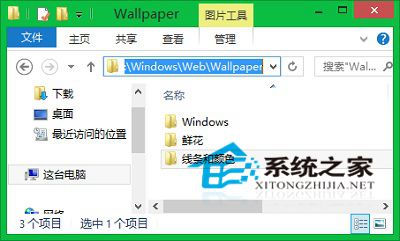
要想解决此问题,就是先切换到“线条和颜色”或“鲜花”主题,再切换到自动喜欢的主题,这样就不会出现背景色是黑色的现象。一旦再次出现,可重复操作即可。
Win10主题背景出现黑色的原因是什么呢?什么也不是,这是个BUG。相信微软会处理测试阶段的Win10出现的这个漏洞,给出解决方法。
以上就是Win10主题背景变成黑色怎么办,如何解决Win10主题背景变成黑色教程,希望本文中能帮您解决问题。
我要分享:
上一篇:Win10系统浏览器图片无法显示重置后无效怎么办 Win10系统浏览器图片无法显示重置后无效如何处理
下一篇:Win10系统复制同名文件直接覆盖没有提示的处理方法 如何解决Win10系统复制同名文件直接覆盖没有提示
相关教程
- ·Win10桌面背景变成黑色不显示桌面壁纸怎么解决 Win10桌面背景变成黑色不显示桌面壁纸如何解决
- ·win10桌面背景变黑色怎么处理?win10桌面背景变黑的解决方法!
- ·电脑壁纸变黑了什么情况 win10桌面背景突然变成黑色怎么办
- ·win10桌面黑色背景怎么改回来 win10桌面壁纸变成黑色怎么办
- ·Win10桌面背景变黑怎么办?如何处理Win10桌面背景变黑?
- ·如何让Win10窗口标题栏随主题背景更改颜色?
- ·桌面文件放在d盘 Win10系统电脑怎么将所有桌面文件都保存到D盘
- ·管理员账户怎么登陆 Win10系统如何登录管理员账户
- ·电脑盖上后黑屏不能唤醒怎么办 win10黑屏睡眠后无法唤醒怎么办
- ·电脑上如何查看显卡配置 win10怎么查看电脑显卡配置
win10系统教程推荐
- 1 电脑快捷搜索键是哪个 win10搜索功能的快捷键是什么
- 2 win10系统老是卡死 win10电脑突然卡死怎么办
- 3 w10怎么进入bios界面快捷键 开机按什么键可以进入win10的bios
- 4电脑桌面图标变大怎么恢复正常 WIN10桌面图标突然变大了怎么办
- 5电脑简繁体转换快捷键 Win10自带输入法简繁体切换快捷键修改方法
- 6电脑怎么修复dns Win10 DNS设置异常怎么修复
- 7windows10激活wifi Win10如何连接wifi上网
- 8windows10儿童模式 Win10电脑的儿童模式设置步骤
- 9电脑定时开关机在哪里取消 win10怎么取消定时关机
- 10可以放在电脑桌面的备忘录 win10如何在桌面上放置备忘录
win10系统热门教程
- 1 怎么设置电脑文件的默认打开方式 Win10文件默认打开方式设置方法
- 2 Win10设置默认程序在哪?Win10设置默认程序的新旧两个方法
- 3 Win10 RS2会在什么时候发布?外媒:或在2017年春季
- 4Win10系统玩实况足球2016经常自动退出的解决方法
- 5笔记本底部任务栏变到左边 WIN10任务栏左侧怎么移动到底部
- 6win10的系统升级问题 360怎么升级win10
- 7win10没有通知中心该怎么办?找回Win10通知中心【图文】
- 8win10关闭共享文件夹 Win10如何停止共享文件夹
- 9win10没有权限访问win7共享文件夹 win10共享文件夹无法访问权限提示
- 10Win10系统怎么改小娜对我的称呼?更改Cortana对自己称呼的方法
最新win10教程
- 1 桌面文件放在d盘 Win10系统电脑怎么将所有桌面文件都保存到D盘
- 2 管理员账户怎么登陆 Win10系统如何登录管理员账户
- 3 电脑盖上后黑屏不能唤醒怎么办 win10黑屏睡眠后无法唤醒怎么办
- 4电脑上如何查看显卡配置 win10怎么查看电脑显卡配置
- 5电脑的网络在哪里打开 Win10网络发现设置在哪里
- 6怎么卸载电脑上的五笔输入法 Win10怎么关闭五笔输入法
- 7苹果笔记本做了win10系统,怎样恢复原系统 苹果电脑装了windows系统怎么办
- 8电脑快捷搜索键是哪个 win10搜索功能的快捷键是什么
- 9win10 锁屏 壁纸 win10锁屏壁纸设置技巧
- 10win10系统老是卡死 win10电脑突然卡死怎么办
